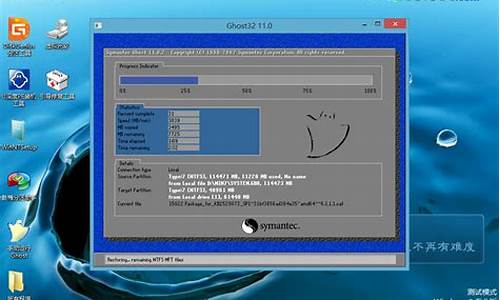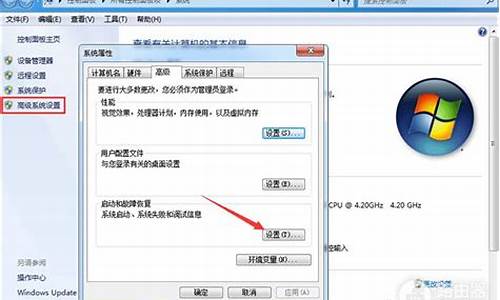小米手机用电脑系统,小米手机电脑系统怎么安装
1.小米6使用电脑打开怎么办

1
首先在关机状态下按住“音量键上”和“电源键”开机,手机会启动至Recovery模式。
在该模式下触摸屏暂时不能用,需要使用音量键上和下来移动选项,电源键来进行确认操作。
2
在打开的语言选择界面中,利用音量上下键选择“简体中文”,然后按一下电源键进行确认。
3
接着在打开的“主菜单”中选择“消除数据”,并按下“电源键”进行确定。
4
数据清除完成后,程序就会返回“主菜单”界面,然后利用音量上下选择“重启手机”,并按“电源键”确定。
5
接着在打开的“重启”界面中选择“重启进入系统一(最近)”,并按“电源键”,此时手机就会自动重启。
小米6使用电脑打开怎么办
方法一:当小米手机无法开机时,最简单的方法就是执行“清除数据”操作。
关闭手机,同时按“音量+”和“电源键”不放,即可进入“Recovery”界面。在此界面中利用“音量”键选择“简体中文”并按“电源”键进入。
从打开的“主菜单”中选择“清除数据”项,按“电源”键以清除小米手机数据。同时从弹出的确认“清除数据”界面中选择“确认”操作。
待小米手机数据清除成功后, 返回“主菜单”选择“重启手机”项,按“电源”键重启小米手机,即可尝试进入系统桌面。
方法二:通过“线刷”方式重装刷入MIUI系统以修复小米手机无法正常开机的问题。直接进入“小米线刷”()页面,切换到“通过线刷升级”选项卡,从中选择并下载“通用线刷工具”和“线刷ROM包”(需要下载与手机类型相匹配的线刷包)。
关闭小米手机,同时按“音量-”和“电源键”不放即可进入“FastBoot”模式,同时屏幕显示如图所示的画面。此时将手机通过USB数据线与电脑相连。
安装并运行“MiFlash”通用线刷工具,点击“刷新”按钮即可获取当前小米设备的“设备信息”,如图所示:
右击“线刷”ROM包,选择“解压”相关选项,将其解决到指定目录。如图所示:
进入“线刷ROM包”解压目录,将此目录进行复制,如图所示:
然后在“MiFlash”通用线刷工具程序主界面中,将此路径粘贴到“目录”输入框中,同时点击“浏览”下拉列表,从中选择“高级设置”项。
从打开的“高级设置”界面中,点击“FastBoot脚本”右侧的“浏览”按钮,并从打开的窗口中重新定位“flash_all_except_storage.bat”文件的位置。
待所有操作设置完成后,点击“刷机”按钮,此时“MiFlash”工具将自动完成整个刷机操作。刷机完成后,手机将自动重启并进入系统。
1. 小米6连接上电脑之后怎么使用电脑的网络
1. 首先将小米手机通过USB数据线连接电脑,然后在电脑中打开已经安装的“小米手机助手”带小米助手识别到小米手机后,我们进入小米手机助手的设置---常规设置---然后就可以找到共享上网设置了,我们将其开启即可;
2. 进入小米手机设置,切换到全部设置选项卡下,然后点击进入更多无线连接;
3. 接下来再点击进入网络共享,再开始USB共享网络,这样就完成了小米手机USB连接电脑共享上网设置了。
至此,我们就可以使用小米手机开始上网了,使用的网络是电脑网络。
2. 小米6怎么用USB数据线连接电脑
现在的手机要用USB数据线连接电脑就要先打开USB调试选项,同时还要使用辅助的软件给手机安装驱动,才可以连接上电脑。小米6也不例外。
以我的为例,
1.找到“我的设备”(miui8系统的在“设置”页面的第一个就是了),然后快速点击“版本号”数次,进入“开发者模式”
2.然后直接在搜索框搜索“开发者选项”,进入之后打开USB调试
3.然后就可以打开应用系统软件,比如我用的豌豆荚。到电脑上打开豌豆荚电脑端,等待豌豆荚给小米6准备好手机驱动,完成后就连接成功了。
3. 小米6如何连接电脑
小米6应该首先在手机上打开u *** 调试功能,就可以通过数据线连接电脑了。
具体操作步骤如下:
1. 首先用数据线将小米6手机连接到电脑上。
2. 在手机桌面打开“设置”,找到最底下的“关于手机”选项。
3. 在打开的页面内找到“MIUI版本”,连续快速点击这里5-7次,就会打开开发者选项。
4. 随后进入到“其他高级设置”界面,在其下方会看到“开发者选项”,进入该项,在里面就可以选择开启“USB调试”了,如图:
5. 接下来电脑里面就会显示出手机的磁盘。
6. 打开安装好磁盘里的“setup”文件,手机就可以成功连接电脑了。
4. 小米6浏览器怎么开电脑模式
小米6浏览器开电脑模式
首先先打开手机浏览器,可以同时打开电脑,看同一网址界面的差别。我的这个界面,手机版的比较简洁,而电脑版的内容就相对丰富多了。
打开浏览器,在下方有一个圈圈里面有三条横线的标志,点击,看见设置,打开设置。
打开设置工具,这里有很对选项可以变更,下拉找到高级选项
打开高级选项,下拉找到浏览器标识
点开浏览器标识,有四个选项,默认、桌面版、iPhone、iPad。选择桌面版
然后再打开浏览器,发现界面有变化了。
5. 小米6 怎么打开USB调试
开启开发者选项功能,即可打开USB调试功能。
具体步骤如下:
1、点击设置;
2、点击我的设备;
3、连续点击版本号以开启开发者选项;
4、点击开发者选项;
5、勾选“USB调试”右侧的开关,并在弹出的“打开USb调试”窗口中点击“确定”即可开启USB调试开关。
USB调试模式:
USB调试模式是 Android 提供的一个用于开发工作的功能,使用该功能可在计算机和 Android 设备之间复制数据、在移动设备上安装应用程序、读取日志数据等等。
默认情况下,USB 调试模式是关闭的,所以需要手动打开它。
USB调试用途广泛,各种手机助手软件行使正常功能必须开启USB调试模式才能正常使用。只有开启了USB调试模式,与电脑连接时才能进行下载软件,一键root,备份联系人等功能。
6. 小米6X怎么连接电脑
小米6x连接电脑的方法如下:
1.首先需要将小米的USB调试模式打开,打开手机的设置。然后点击最上方的我的设备。
2.在我的设备管理页面,点击MIUI版本,前往版本信息页。
3.在版本信息页面,连续按下MIUI版本这个选项6次,即可打开小米手机的开发者模式。
4.回到设置的首页面,点击更多连接。
5.此时在更多设置的页面中可以看到已经开启的开发者选项。点击进入。
6.在开发者选项页面中,将USB调试选项打开。方便后续手机连接电脑。
7.此时,将小米6x通过u *** 数据线和电脑进行连接,即可使用电脑访问手机文件。如下图,即为连接电脑成功后,手机显示的操作选项。
7. 小米6怎么连接到电脑
您可以参考以下步骤。
miui连接电脑的方法:
1进入小米4的桌面的后找到设置这一项,点击进入。
2在全部设置界面下拉到最底下找到关于手机。
3关于手机下面找到MIUI版本再猛点这里。建议多点几下。提示进入开发模式了就可以了返回到全部设置界面下。
4此时在这个界面下会多出一个开发者选项点击进入。
5找到USB调式这一样把它的开关按钮往右边接。
6这时会提示是否允行USB调试,点击确定。再把把数据线连接到手机上,再把另一端连接到电脑上。如果在上网的状态下使手机助手之类的工具就会自动安装驱动然后自动连接到电脑。
7小米4连接到电脑上后就可以安装软件,下载音乐,,备份之类的操作都是可以在电脑上进行。
声明:本站所有文章资源内容,如无特殊说明或标注,均为采集网络资源。如若本站内容侵犯了原著者的合法权益,可联系本站删除。